
2단계. github -> 로컬2 로 pull 하기
Git Repository > 구름(깃허브)에서 깡통(repo)으로 화살표 있는 아이콘 클릭

URI와 아이디, 비밀번호 입력

Next >

로컬저장소 위치 (작업중인 워크스페이스) 지정

Finish >

Git Repository > 깡통 생김
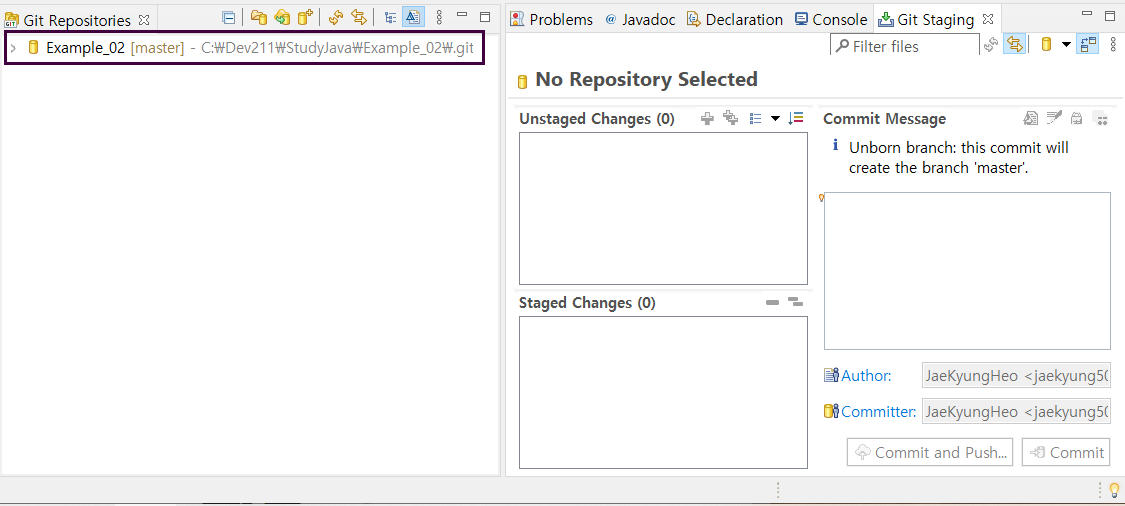
Git Repository > Working Tree > Import Projects...

Finish >

Project Explorer > 프로젝트 생김 (안생긴다면 빈 공간 우클릭 후 Refresh )

3단계. 로컬2 에서 코드 수정 후 github 로 push
Hello -> Goodbye 로 코드 수정해보기
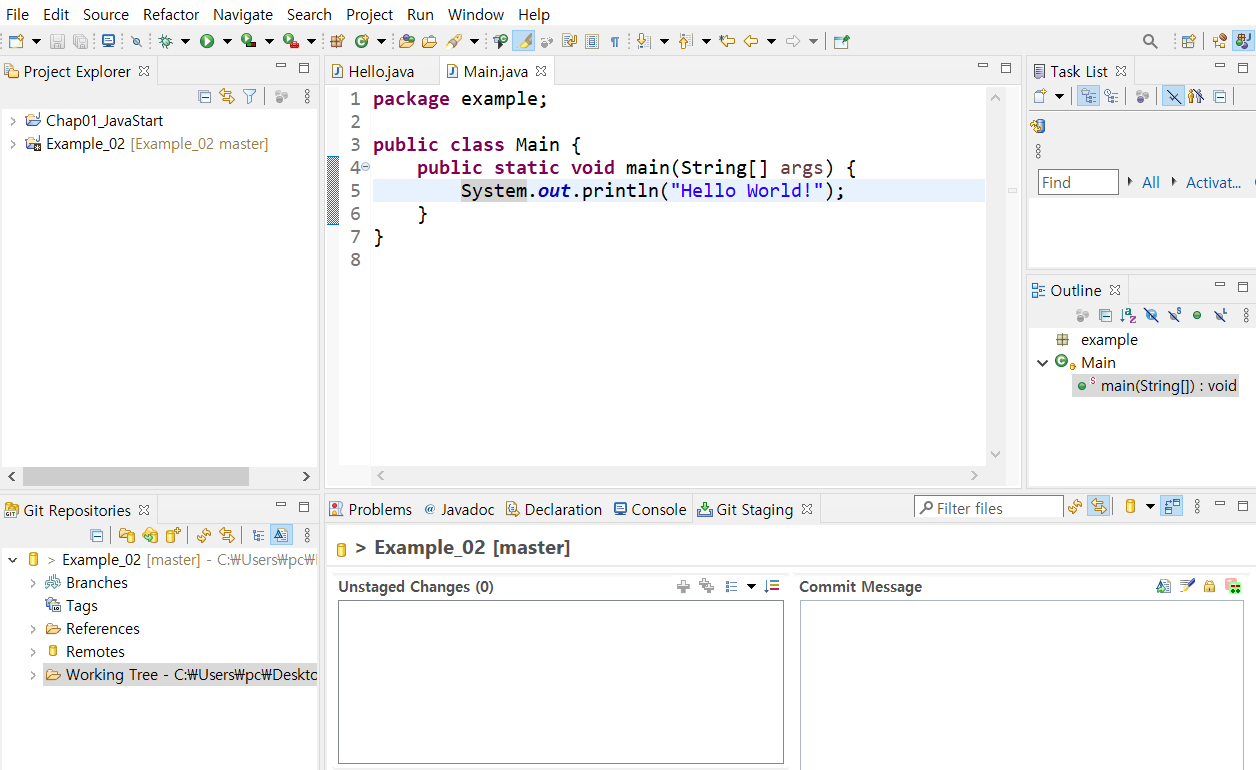

저장(Ctrl + S)하면 Git Staging 의 Unstaged Changes 에 파일이 생김

'+' 버튼 클릭 > 커밋 메세지 입력 > Commit and Push

Preview >

로그인 >

Push >

로그인 >

Close >
4단계. github -> 로컬1로 다시 pull
1. 현재 코드와 수정된 소스코드 비교해보기

프로젝트명 우클릭 > Team > Synchronize Workspace
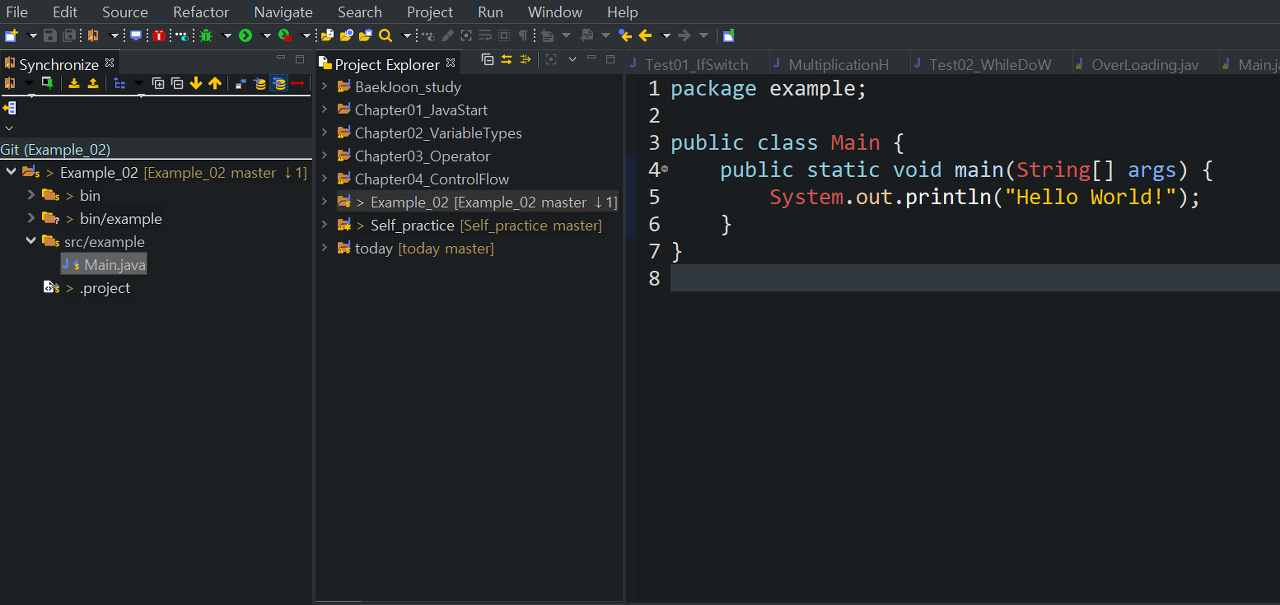
Synchronize > 클래스 창 열기

비교할 수 있도록 두 개의 창이 뜸
2. pull 하기

pull 아이콘 클릭

목록이 비어있게 된 것을 확인
레파지토리 삭제하는법
Package Explorer > 프로젝트명 우클릭 > delete resource 클릭
옵션 체크시 내 컴퓨터에 있는 파일도 같이 날라간다

Package Explorer 빈 공간 우클릭 > Refresh > 깡통 사라짐
Git repository > Delete > 이클립스 내부에서는 아예 사라지게 됨
'⚙️ 4. 개발도구 > 4-1 Git' 카테고리의 다른 글
| [Github 연동] Visual Studio Code 와 연동하기 - 초기 작업과 커밋 (0) | 2021.08.30 |
|---|---|
| [Github] 하나의 repository에 여러 프로젝트 올리기 및 can't connect to any URI ~ 에러 해결법 (0) | 2021.07.29 |
| [Github 연동] Eclipse 연동하기 - 초기 작업과 커밋 (0) | 2021.07.27 |
| [Github 꾸미기] Github 프로필 작성(Markdown 사용) 및 소스코드 공유 (0) | 2021.07.26 |
| [Github 튜토리얼] Git Bash 명령어 및 브랜치(Branch) 정리 (0) | 2021.07.26 |




댓글